GENESIS新进人员学习资料25
- 格式:ppt
- 大小:600.50 KB
- 文档页数:17
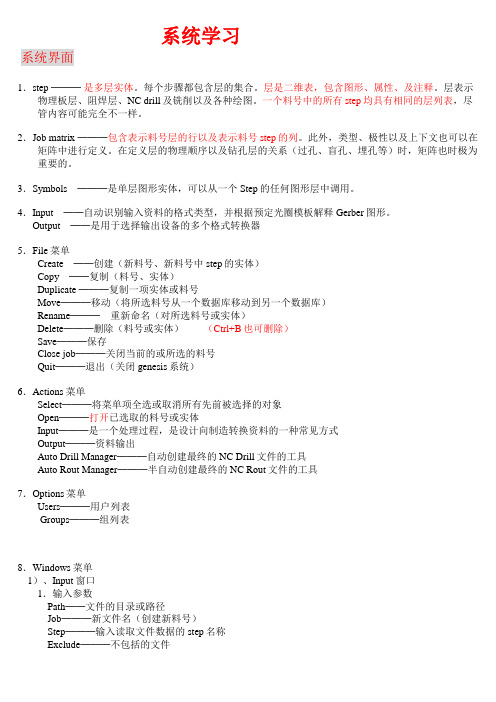
系统学习系统界面1.step ───是多层实体。
每个步骤都包含层的集合。
层是二维表,包含图形、属性、及注释。
层表示物理板层、阻焊层、NC drill及铣削以及各种绘图。
一个料号中的所有step均具有相同的层列表,尽管内容可能完全不一样。
2.Job matrix ───包含表示料号层的行以及表示料号step的列。
此外,类型、极性以及上下文也可以在矩阵中进行定义。
在定义层的物理顺序以及钻孔层的关系(过孔、盲孔、埋孔等)时,矩阵也时极为重要的。
3.Symbols───是单层图形实体,可以从一个Step的任何图形层中调用。
4.Input──自动识别输入资料的格式类型,并根据预定光圈模板解释Gerber图形。
Output──是用于选择输出设备的多个格式转换器5.File菜单Create──创建(新料号、新料号中step的实体)Copy──复制(料号、实体)Duplicate ───复制一项实体或料号Move───移动(将所选料号从一个数据库移动到另一个数据库)Rename───重新命名(对所选料号或实体)Delete───删除(料号或实体)(Ctrl+B也可删除)Save───保存Close job───关闭当前的或所选的料号Quit───退出(关闭genesis系统)6.Actions菜单Select───将菜单项全选或取消所有先前被选择的对象Open───打开已选取的料号或实体Input───是一个处理过程,是设计向制造转换资料的一种常见方式Output───资料输出Auto Drill Manager───自动创建最终的NC Drill文件的工具Auto Rout Manager───半自动创建最终的NC Rout文件的工具7.Options菜单Users───用户列表Groups───组列表8.Windows菜单1)、Input窗口1.输入参数Path──文件的目录或路径Job───新文件名(创建新料号)Step───输入读取文件数据的step名称Exclude───不包括的文件料号界面图形编辑器说明(图一)质询列1.坐标模式图标(增量、绝对)2.极坐标/笛卡儿坐标图标3.特殊坐标按钮→Profile center 检索Step轮廓线的“中央”坐标Profile lower left检索Step轮廓线的“左下角”坐标Profile upper left检索Step轮廓线的“左上角”坐标Profile upper right检索Step轮廓线的“右上角”坐标Profile lower right检索Step轮廓线的“右下角”坐标Work layer center检索工作层的“中央”Step Datum检索Step的“数据点位置”(基准点)层别列表1.基本图形编辑器(如图一)A.层别列表(job matrix)工作层、影响层、锁点层(对齐层)B.层别列表介绍1.工作层自动被归类为受影响的层2.具有所选部件的层(影响层)a.当在受影响层或工作层中选择了任何一个部件时会出现箭头b.即使图形区未显示层,当在受影响层中选择了任何一个部件时也会出现箭头c.工作层一定是显示层,影响层不一定是显示层,锁点层一定是显示层6.图形编辑器的工具箱缩放功能平移取景功能Popview功能测量功能→Between Points测量两点之间的距离Between Contours测量部件的实际边缘之间的距离,系统将确定最小值Between Nets测量两个网络之间最近点的距离Annular Ring测量圆环之间的距离(铜环、锡环)对齐/栅格功能→Grid──对齐格点交叉点(ctrl +s) Center──对焊盘的中心(弧或直线的终点)Skeleton──对齐直线或弧的中心上框架或焊盘的中心Edge──对齐特征最近的边缘(弧或直线)Intersect──对齐直线或弧的交叉点Midpoint──对齐直线(不是弧)的中间点或焊盘和填充表面的中心Profile──对齐所定义的轮廓线上的最近的点对齐功能的热键方式S + g 对齐栅格(抓格点)S + c 对齐中心(抓所选对象的中心)S + a向前对齐(切换锁点层、抓取层)S + s对齐框架(抓骨架、线的中心)S + e对齐边(抓边缘)S + i对齐交叉点(抓交叉点)S + m对齐中间点(抓对象的中间点)S + p对齐轮廓线(抓Profile)S + o关闭对齐抓取方式7.显示控制功能(Control Popup)S&R Features 显示(或不显示)层中的所有部件Profile 显示(或不显示)轮廓线Negative Date (Ctrl + n)负数据擦除正数据,显示暗淡的负数据8.简单的编辑功能放大/缩小窗口抓取图片窗口量测功能的窗口高亮显示部件添加部件窗口删除部件移动部件复制部件拉伸和旋转直线拉伸直线旋转部件镜像部件反转部件的极性线的断开设置部件之间的连接散光编辑折弯直线移动节点移动三联线编辑铜面单个部件选择器矩形区域选择器多变形区域选择器网络选择9.添加部件窗口添加线(line)→选择正或负线、属性、线的形式(单线,矩形、不规则)添加焊盘(pad)→选择正或负线、属性、镜像、角度、焊盘矩阵添加铜面(surface)添加弧→Clockwise (顺时针)或Cclockwise(反时针)添加文字→String 在图形区域显示为一般的文本Barcode文本在图形区域显示为条形码Orbotech Plot Stamp文本在图形区域显示为一般文本Canned Text在图形区域显示为钻孔10.键盘快捷键:Ctrl+a缩放区域(局部放大)Ctrl+f刷新Ctrl+w 实体/轮廓模式切换Ctrl+q 框选对象后垂直或水平移动Ctrl+z撤消(返回) Ctrl+ e 以当前光标位置为中心移动显示对象Ctrl+x 移动 Ctrl+i 在矩阵内可插入一行或一列(在编辑窗口可以放大)Ctrl+c复制 Alt+G 调出控制窗口Ctrl+v粘贴 Alt+ C 同层复制Ctrl+b删除 Alt+T 打开transform菜单Ctrl+n正/负资料显示切换 Alt+ D 保持角度移动三段线的中间线Ctrl+s开启栅格/对齐对话框(调出抓取窗口) Alt+L 加线的方向控制Ctrl+g 栅格开/关 Alt+J 保持长度移动三段线的中间线Ctrl+m 开启多个工作层 Alt+O 打开connection菜单11.层的操作(M3)Display 将所显示的层设置为特点颜色Features Histogram显示特点层内的所有部件的列表(部件列表)Copy将所有部件从(同一step或另一个step的,和/或另一个料号的)另一个层复制到当前step的目标层。


GENESIS2000培训教材1、输入用户名和密码(用户名:PCB。
密码:PCB)2、界面介绍3、建立一个文件夹①利用INPUT功能建立一个文件夹,点击以后出现如下窗口②先建立文件夹利用Create建立一个文件夹输入所要建立的文件夹名称进入建立的文件夹中MATRIX:模型窗口(可直接进入层属性窗口)SETP:图形编辑窗口SYMBOLS:自定义图形INPUT:输入窗口OUTPUT:输出窗口其他窗口为系统窗口,经常用的窗口有以上几个,其他不做详细解释进入文件夹后,利用INPUT功能打开如下窗口导入GERBER后,关闭以上窗口,双击进入子目录(如下图)(子目录窗口,用来存放原稿、单只、拼版文件夹等)双击后,进入PCS文件夹(即图形编辑窗口)(图形编辑窗口)向上移动一屏鼠标抓取选择向下移动一屏图象区域选择向左移动一屏放大镜向右移动一屏尺寸测量全屏显示高亮坐标显示添加返回上一个窗口单项删除以屏幕中心放大单项移动以屏幕中心缩小单项复制属性设置改变线的角度延长线单项旋转单项物体的镜像单项物体正负属性改变打断线线段增加角度改变两条线路的角度平移线路(网络不断)单项选择(双击可选择所有同D码)框选不规则框选选择同一网络图形编辑中个菜单的介绍FILE菜单EDIT菜单移动菜单详解复制菜单详解Resize菜单详解Transform(转变)Connections(连接)Polarity(改变属性)Create(建立)Change(改变)GENESIS2000中常用到的快捷命令删除:CTRL+B移动:CTRL+X复制:CTRL+C粘贴:CTRL+V显示零线:CTRL+W显示套层:CTRL+N刷新:CTRL+F连接:ALT+O多层显示:CTRL+M改变:ALT+T返回:CTRL+ZOptions(属性)Analysis(检查)Signal Layer Checks(线路检查)柱状图查看Solder Mask Checks(阻焊检查)其他的层的检测(钻孔、文字等)跟线路大致相同,可根据自己实际需要进行检测,根据检查的结果来进行以后的操作。

初步处理前提条件1:检查D码是否有误。
2:查看GERBER图形资料是否有误。
3:注意钻孔的读入是否有误。
就是保证资料正确的读入了。
制作要求1:对应MI查看层别命名是否有误。
2:对应MI查看各层图形资料是否有误或明显错误之处。
3:查看层别的排列及属性定义是否有误一般流程操作详解1,层的命名统一命名是为了方便分工协作,比如后工序知道菲林属于那一层根据各个工厂的内部规定不同,有各自的命名规则。
正确命名是自动排序的前提下面以欣强命名规则举例:假设有一块六层板,其中第二和第五层为内层负片。
欣强命名如下顶层文字Top Silk Screen CM1顶层防焊Top Solder Mask SM1外层的顶层Top Layer L1内层第一层Power Ground (GND) PG2内层第二层Signal Layer L3内层第三层Signal Layer L4内层第四层Power Ground (VCC) PG5外层的底层Bottom Layer L6底层防焊Bottom Solder Mask SM6底层文字Bottom Silk Screen CM6附注:能否根据原来文件名就可看出该层属于那一层?详见《CAD资料转CAM资料》一般来说是可以的,要看你的CAM文件是用那种CAD软件输出的,因为每种CAD软件输出CAM文件时,都会按它自己默认的规则去给文件取名,更详细的说明见有关转资料的文章,常用CAD软件有PowerPcb、Protel99,CAM软件有Genesis、CAM350、V2001等2,层排序为了方便做板,按一块成品板的结构从上到下排列层的顺序,如上面列表中的顺序。
Ctrl--X 可以把选中的一层移动到鼠标点击处的上一位置 Job Matrix 可叫为层别特性表(工作矩阵),用来对层进行命名、排序、定义属性。
3。
定义层的属性(共三种属性)为了让系统正确处理某层,比如优化时的表达式能指定符合条件的层进行优化A> 层范围 ContextBoard 板层,属于物理板的一部分的层都要定义此属性Misc 附属层,任何层和文档说明的层都可定义此属性(默认属性)B> 层类型 TypeSignal 信号层(默认) Mixed 混合层 Solder Mask 防焊(绿油)层 Silk Screen 文字层 Drill 钻孔层 Rout 锣带(成型)层Solder Paste 贴片(锡膏)层 Docunment 文字说明用的层Power Ground 用做接地(隔离)或散热的那些内层负片一般应定义此属性C> 层极性 Polarity Positive 正片Negative 负片(用颜色标识的地方是无铜区,即基材,正片与之相反而已) 无论那一层都应具备以上三种属性。
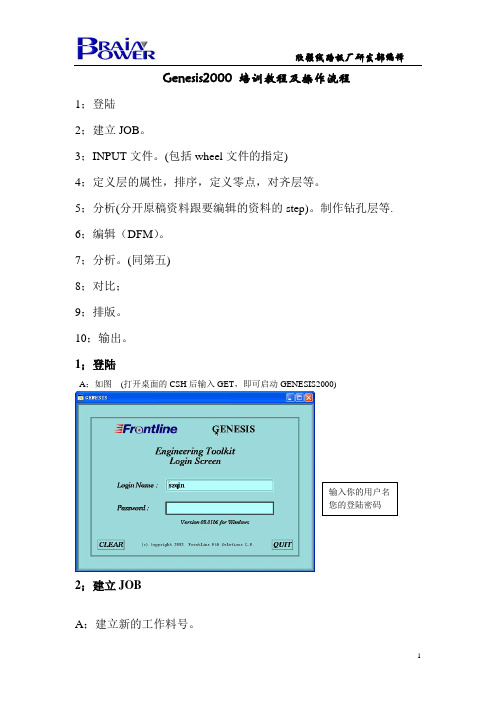

Genesis基础培训教程4(120)Genesis是一个流行的WordPress主题框架,它提供了许多帮助开发者创建专业网站的功能和功能强大的代码库。
在本文中,我们将介绍Genesis基础培训教程的第4节,涵盖了如何调整主题的外观和行为的各种选项。
第一步是访问您的WordPress仪表板,然后单击“外观”>“自定义”以打开Genesis主题的定制器。
您将看到一个具有许多选项的侧边栏,包括布局、颜色、字体、背景和导航选项卡等。
布局选项卡允许您选择各种布局模式,无论是全宽、两栏或三栏。
您还可以选择侧边栏在左侧或右侧以及其他选项。
选择布局后,单击保存并刷新页面以应用更改。
颜色选项卡允许您更改主题的原始颜色和链接颜色。
您可以选择自定义颜色,或者单击某个现有颜色方案。
如果您有自定义CSS,您还可以通过添加代码来更改更多颜色。
字体选项卡允许您从数十种谷歌字体中选择,以自定义标题和正文文本的字体。
选择字体后,单击“保存并刷新”以应用更改。
背景选项卡允许您选择背景颜色、图像或无背景。
此处还可以添加自定义CSS以进一步自定义背景,例如添加渐变、背景图案等。
导航选项卡允许您选择导航的布局、菜单项的样式和下拉菜单的行为方式。
此处还可以添加自定义CSS以完全自定义导航样式。
单击“保存并刷新”以应用更改。
在Genesis主题中,您还可以使用小部件对页面进行自定义布局和内容。
要编辑现有小部件,请转到“外观”>“小部件”,然后拖动相应的小部件到侧边栏或页脚中。
您还可以自定义网站头部和页脚的内容,以及添加自定义脚本或样式表。
最后,您还可以使用Genesis主题的代码片段来自定义和扩展功能。
通过将代码粘贴到functions.php文件中,您可以添加自定义功能、更改默认设置等。
此处也可以添加自定义CSS。
通过这些选项,您可以使用Genesis主题创建高度可定制、专业且功能强大的网站。
熟悉这些选项并了解如何自定义主题,可以使您在网站设计和开发方面更具技术能力。
基础知识下面为PCB基本流程图,后面附有文字解说:值得说明的是:上图中有的地方可因各个工厂的机器设备不同或采用的技术不同而有出入,即使是一个厂内,有时也可以针对性的改进流程设备,这也会不同于上面所说的。
而且,有时某种板不需要某步或按不同的流程制作,同样会不同于上图所述。
一、工具/资料制作MI组/客户Gerber资料检查客户资料完整性,可制造性(即与本厂制程能力的一致性),有疑问时问客户核对此步没做好会影响GENESIS读资料时不完全MI组/QAE 依客户要求并结合本厂实际定出工艺路线及基本要求、拼版、开料图、成型图等,后工序则根据其中的相关资料去制作这些都是GENESIS处理CAM资料的依据,每个厂都有自己的这方面的规定:包括一般情况下的要求(MI没规定时按此要求处理,因为这些要求符合本厂机器设备的制程能力)和特殊情况下的要求(即MI注明的要求),显然MI要求优先CAM 用某种CAM软件,依MI要求做出相关机器用的文件:内层菲林光绘文件、外层菲林光绘文件、钻孔文件文字菲林(碳油)光绘文件、成型(锣带)文件等。
后面实际制作时,机器就是读进相应的文件,按文件内容自动进行操作,比如钻孔机读进钻孔文件后就是按钻孔文件的内容去钻孔。
因为线路板厂机器不能直接读客户原始资料,再加上存在误差,所以CAM就是用来把客户原始资料处理为本厂机器能识别的文件,当然在处理时进行了误差方面的补偿。
本教程的重点所在,讲述如何用GENESIS软件来设计生产线路板要用的资料文件E-TEST组制作测试程式光绘用光绘机读进制作好的光绘文件,绘出所有生产时图象转移要用的菲林检查组/QAE 检查所有菲林、钻孔程式、成型程式等与MI要求的一致性1、内层菲林:一般为负片(即爆光时,线路位爆光,显影后膜保留),但其对应的Gerber文件的极性却有正负之分。
2、外层菲林:碱蚀时为正片(即爆光时线路位不爆光,显影后干膜去除);酸蚀时内层菲林.但其对应的Gerber文件的极性都为正的.3、防焊菲林:正片4、文字菲林:正片注意:各层面必要时需要镜像的还需根据复棕片面考虑镜像二、工艺流程开料裁板基板(又名覆铜板)一般尺寸为41″*49″37″*49″、43″*49″(这影响GENESIS的排版)铜箔厚度不同(这影响GENESIS里的蚀刻补偿)内层磨板增加板面粗糙度,使铜面与内层感光油或干膜的结合力加强辘油或贴膜辘油是用辘油机给板面涂上感光油,机内后段一般为烘干段(因此要冷却后继续下工序)贴膜是用贴膜机在板面贴上感光用的膜显然,只需采用上面一种方式加感光材料爆光用爆光机将内层菲林上的图像转移到有感光材料的板面上(这里用的内层菲林就是GENESIS处理好的内层Gerber文件通过光绘机绘出来的,涉及对位孔)显影将未爆光部分的油墨除去,露出铜面蚀刻/去膜显影后露出的铜经过蚀刻段将被蚀刻掉,再经过退膜、水洗、烘干,除去残余油墨,露出需要的线路(这里就要蚀刻补偿,即用GENESIS处理内层文件时加大其中过小的线路)AOI或目视关位层目视残铜;线路层AOI检查开路、短路、缺口、残铜等缺陷(涉及光学点、关位孔)棕化线路铜面经化学反应在表面形成一层棕色膜,增强内层板与PP间的结合力压合预排按MI规定,选用正确型号的PP与内层板组合,并在最外层放置铜箔,叠齐放在钢盘中热压/冷压通过施加压力和高温, PP会融化并重新固化,使各层结合为一体,再通过冷却加压使板减少变形拆板/分割整盘的板分割成WP钻靶将钻孔要用的定位孔钻出(涉及钻孔用定位孔)锣边/磨边将四板边用成型机锣整齐,并把板边磨成弧形,减少后工序刮伤板面钻孔依CAM制作好的钻孔程式,钻机钻出所有需要的孔,以便镀铜后连通所需层面及工具孔(涉及钻孔制作和加工艺孔)PTH磨板除去钻孔时产生的披除胶渍除去孔壁因钻孔时高温产生的胶渍PTH 化学方法使孔壁上沉一层薄铜,以做后续电镀铜的基础电镀加厚孔壁及表面铜,使之符合MI要求,最后烘干板面,减少氧化(以上涉及PTH孔)外层磨刷增加板面粗糙度,以增强干膜与铜面的结合力贴膜在铜面上贴上感光材料:干膜爆光将外层线路菲林上的图象转移到板面上显影将板面未爆光部位的干膜用药水除去,露出需加厚的铜(此为碱蚀工艺;若酸蚀则跟内层线路蚀刻一样)图形电镀把露出的铜加厚,再镀上纯锡做为防蚀刻用褪膜/蚀刻褪去干膜后,把未被锡盖住的铜蚀刻掉褪锡把蚀刻后的板面上的锡褪掉,就得到所要的线路(涉及外层设计,如外层令环宽度<5.5mil时应走碱蚀)AOI或目视防焊磨板加强线路铜面粗糙度,以增强油墨与铜面的结合力丝印将油墨印于板面,并烘干对位/爆光用防焊菲林拍板后,将图形转移到板面显影将未爆光部位的油墨除去,烤干后充分固化,使油墨附于板面(涉及防焊设计)化金磨板除去氧化及板面粧污化学镍/金于未上防焊的铜面上镀上镍/金,以利客户贴元件或插元件,最后烘干,防止氧化电金手指插接位使用电镀金,加厚使其更耐插拨(涉及金手指制作和电金引线)喷锡(HAL)在接点面上喷熄,平滑度适合SMD装配线文字按MI要求印出零件指示字符,方便客户生产图象转移流程同上面(涉及文字设计)成型按要求锣出外围(涉及锣带制作、V-CUT)电测即通/断路测试,确保电气性能目视外观检查,确保符合客户要求包装附:图象转移酸蚀与碱蚀制造印制板过程中的一道工序就是将照相底版上的电路图像转移到覆铜箔层压板上,形成一种抗蚀或抗电镀的掩膜图像。
03Genesis 软件最初是为了解决电子设计自动化(EDA )领域中的特定问题而开发的。
随着电子行业的快速发展,Genesis 不断扩展其功能和应用范围。
创立初期经过多年的发展,Genesis 已经成为EDA 行业的重要软件之一,广泛应用于集成电路设计、封装和测试等领域。
发展壮大为了满足不断变化的市场需求和技术趋势,Genesis 不断进行技术创新和版本升级,提供更加先进、高效的设计工具。
不断创新软件背景及发展历程主要功能与应用领域主要功能Genesis软件提供了一系列强大的电子设计工具,包括原理图输入、电路仿真、PCB布局与布线、自动布线、3D可视化等。
应用领域Genesis广泛应用于电子行业的各个领域,如通信、计算机、消费电子、汽车电子、航空航天等。
它帮助设计师快速、高效地完成复杂电子系统的设计和分析。
版本更新与新增功能版本更新Genesis软件不断进行版本更新,以修复漏洞、提高性能和稳定性,同时增加新的功能和特性。
新增功能最新的Genesis版本引入了诸多创新功能,如智能布线算法、高级电路仿真技术、云端协作等,进一步提升了设计师的工作效率和设计质量。
操作系统Windows 10 64位专业版或企业版,建议使用最新版本。
存储空间至少50GB 可用空间,推荐100GB 或更高。
处理器Intel Core i5或更高,建议使用多核处理器。
内存至少8GB ,推荐16GB 或更高。
显卡支持DirectX 11的显卡,建议使用独立显卡。
兼容性Genesis 软件与大多数主流硬件和软件兼容,但在使用前请确保您的系统满足最低配置要求。
系统要求及兼容性说明从官方网站或授权渠道下载最新版本的Genesis 安装包。
1. 下载Genesis 安装包确保您的计算机已连接到互联网,并且关闭了所有正在运行的程序。
2. 安装准备双击安装包文件,按照提示进行安装。
在安装过程中,您可以选择安装位置、语言和其他选项。
3. 运行安装包安装完成后,您可以在开始菜单或桌面上找到Genesis 的快捷方式。
Genesis学习1.get_message_bar 得到信息栏的信息($READANS)COM get_message_bar PAUSE $READANS2.get_select_count 得到所选物体的个数($COMANS)COM get_select_count if ( $COMANS != 0 ) then3. get_units 得到当前的单位($COMANS)COM get_units PAUSE $COMANS4. get_user_name 得到当前用户名($COMANS)COM get_user_name PAUSE $COMANS5. get_version 得到当前genesis系统的版本号($COMANS)COM get_version PAUSE $COMANS6. get_work_layer 得到当前工作层($COMANS)COM get_work_layer PAUSE $COMANS7. graphic_cursor 设置鼠标的样式COM graphic_cursor,mode=regular ( full_screen)8. get_affect_layer 得到影响层 ($COMANS)COM get_affect_layerPAUSE $COMANS9. get_disp_layers 得到显示层 ($COMANS)COM get_disp_layers PAUSE $COMANS10. get_origin 得到圆点的坐标 ($COMANS)COM get_origin PAUSE $COMANS11.PAUSE $pwd输出当前路径12.$gSTEPS_LIST得到板上存在的step(DO_INFO -t JOB -e $JOB)13.$gSRnx $gSRny 得到拼板数14.$gNUM_SR 得到set中的拼板数 DO_INFO -t step -e $JOB/set15.$gSRstep 得到拼板中的板是从那一个step中虚拼过来的16.gTOOLbit得到钻孔的刀径大小17.gTOOLdrill_size得到钻孔的完成孔径的大小.18.gTOOLcount得到相对应的那一把刀的孔数19.gTOOLtype得到相对应的那一把刀的属性.20.gTOOLfinish_size 得到相应钻孔的完成孔径。
学习笔记8月6日GENESIS基本操作步骤及要点一、查看客户的所有文件,提取相关信息,有矛盾的地方要确认。
注意以下要点:外单,特殊顾客,板材,板厚,外形尺寸,提供报告,内外层基铜厚度,镀层工艺,过孔工艺(塞孔,开窗,盖孔),快捷标记及位置要求,外形要求,阻焊颜色,字符颜色,叠层要求,验收标准,镀金手指,印蓝胶或序列号,使用挡油菲林。
二、原始文件的导入,创建CAD,特别注意钻孔格式。
三、复制CAD为NETNET中的操作1,根据叠层要求进行排序,注意客户文件中有多处叠层说明时,要求是否一致。
(CAM350中的叠层、protel文件中的叠层顺序、单元板中各层层标、拼版附边各层层标、客户的叠层顺序说明)2,命名修改为GENESIS认可的名字3,新建rout层4,执行actions→re-arrange rows,定义各层属性。
系统误定义属性的层要改正5,察看各层对位情况,相关层的比较,察看底层字符是否为反字等,将贴片层与阻焊层比较,保证贴片都有阻焊开窗,注意贴片与线路盘形状是否一致。
确认文件整体上无大错。
阻焊参照字符的检查,察看有无阻焊少开窗,是否有做槽孔的标志。
查看文件中的GKO层、GM1层等是否有做钻孔或槽孔的要求。
客户提供的多个边框层是否一致。
(GKO和GM1层边框不一样时,优先选用GM1层的边框)6,如果是铣开交货,将单元板间距调整为0.1inch (0.254cm________1inch=2.54cm)。
两条相邻v-cut线的间距要≥2mm。
7,选择合适的边框,判断尺寸正确后COPY至rout层,注意外形公差要求,rout层的形状要与客户要求相同。
(外形负公差时,削铜单边多削5mil)8,修改边框,边框一定要光滑,无断线、重复的线,无尖角。
调整线宽为10mil。
(导入1mm角)9,定义profile,坐标原点和基准点10,执行线转盘,察看各层线盘属性是否正确,格式是否正确。
(阻焊层的字是线的属性,线宽够8mil就可以了,间距小可不管)11,线转面。